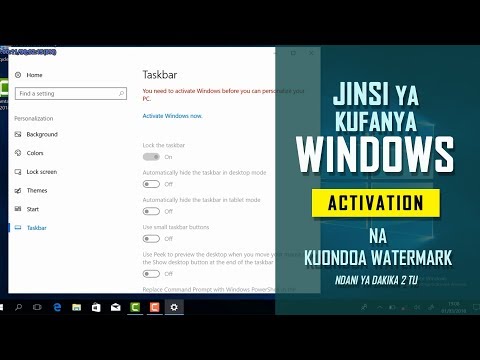Wiki hii inakufundisha jinsi ya kutafuta lahajedwali la Excel kwa kifungu kikuu, na kuibadilisha na neno lingine, nambari, au mhusika, ukitumia Android.
Hatua

Hatua ya 1. Fungua Microsoft Excel kwenye iPhone yako au iPad
Ikoni ya Excel inaonekana kama aikoni ya lahajedwali yenye rangi ya kijani na nyeupe na "X" karibu nayo. Unaweza kuipata kwenye skrini yako ya kwanza, au kwenye folda kwenye skrini yako ya nyumbani.

Hatua ya 2. Gonga kichupo cha Fungua
Kitufe hiki kinaonekana kama aikoni ya folda kwenye kona ya chini kulia ya skrini yako.

Hatua ya 3. Gonga iPhone au iPad chini ya kichwa cha PLACES.
Hii itafungua orodha ya faili zote za lahajedwali zilizohifadhiwa kwenye eneo hili.

Hatua ya 4. Gonga faili ya lahajedwali unayotaka kuhariri
Hii itafungua lahajedwali katika skrini kamili.

Hatua ya 5. Gonga aikoni ya ukuzaji mweupe
Kitufe hiki kiko kona ya juu kulia ya skrini yako. Upau wa utaftaji utashuka kutoka juu ya skrini yako.

Hatua ya 6. Gonga ikoni ya gia kijani karibu na mwambaa wa utaftaji
Kitufe hiki kiko kwenye kona ya juu kushoto ya skrini yako. Itafungua chaguzi zako za utaftaji kwenye ukurasa mpya.

Hatua ya 7. Chagua Tafuta na Badilisha kwenye menyu ya Chaguzi
Chaguo hili litakuruhusu kutafuta neno, tabia, au nambari katika lahajedwali lako, na ubadilishe neno lingine, mhusika, au nambari.
Vinginevyo, unaweza kuchagua Pata na Badilisha zote hapa. Chaguo hili litapata matukio yote ya neno lako kuu la utaftaji, na ubadilishe yote kwa mbofyo mmoja.

Hatua ya 8. Gonga Imemalizika
Kitufe hiki kiko kwenye kona ya juu kulia ya skrini yako. Itakurudisha kwenye lahajedwali. Sasa utaona baa mbili hapo juu.

Hatua ya 9. Ingiza kifungu cha utaftaji kwenye upau wa juu
Upau juu juu ya skrini yako ni upau wako wa utaftaji. Unaweza kuingiza neno, herufi, au nambari yoyote hapa kutafuta lahajedwali lako.

Hatua ya 10. Ingiza neno la kubadilisha kwenye upau wa chini
Upau wa chini juu ya skrini yako ni mwambaa mbadala wako. Wakati kazi ya utaftaji inapopata kifungu chako cha utaftaji katika lahajedwali, itabadilishwa na neno lako la kubadilisha hapa.

Hatua ya 11. Gonga Badilisha karibu na mwambaa wa utaftaji
Chaguo hili liko kwenye kona ya juu kulia ya skrini yako. Itapata kifungu chako cha utaftaji katika lahajedwali, na ubadilishe na muda wako wa kubadilisha.